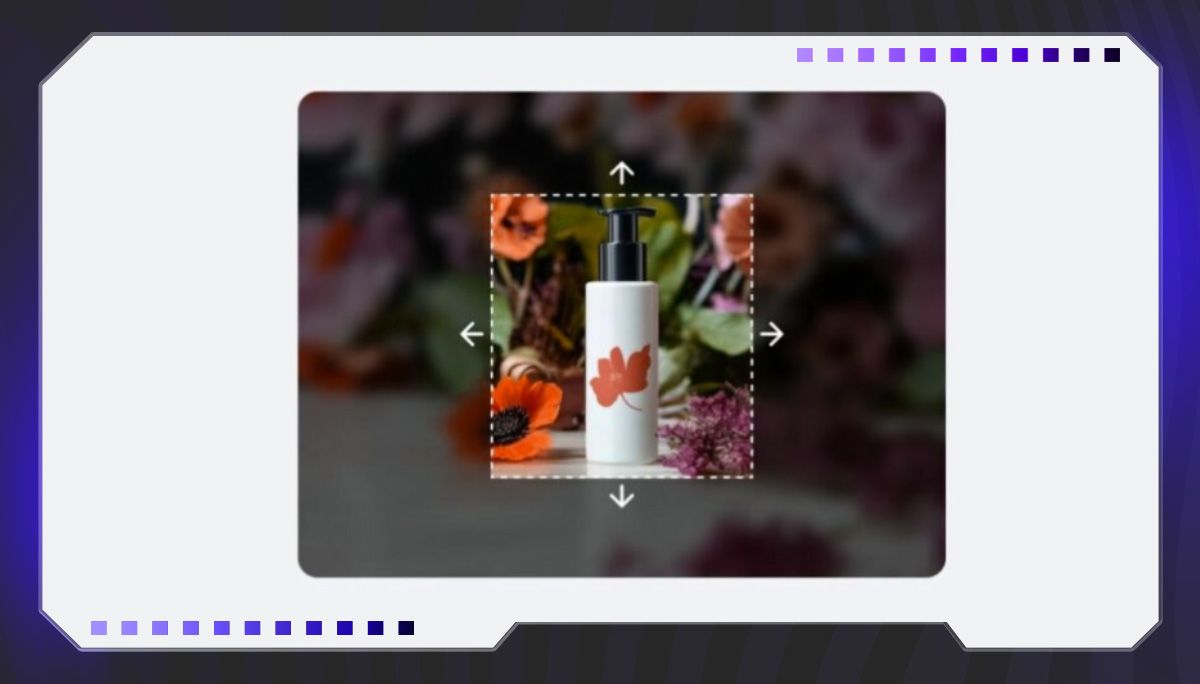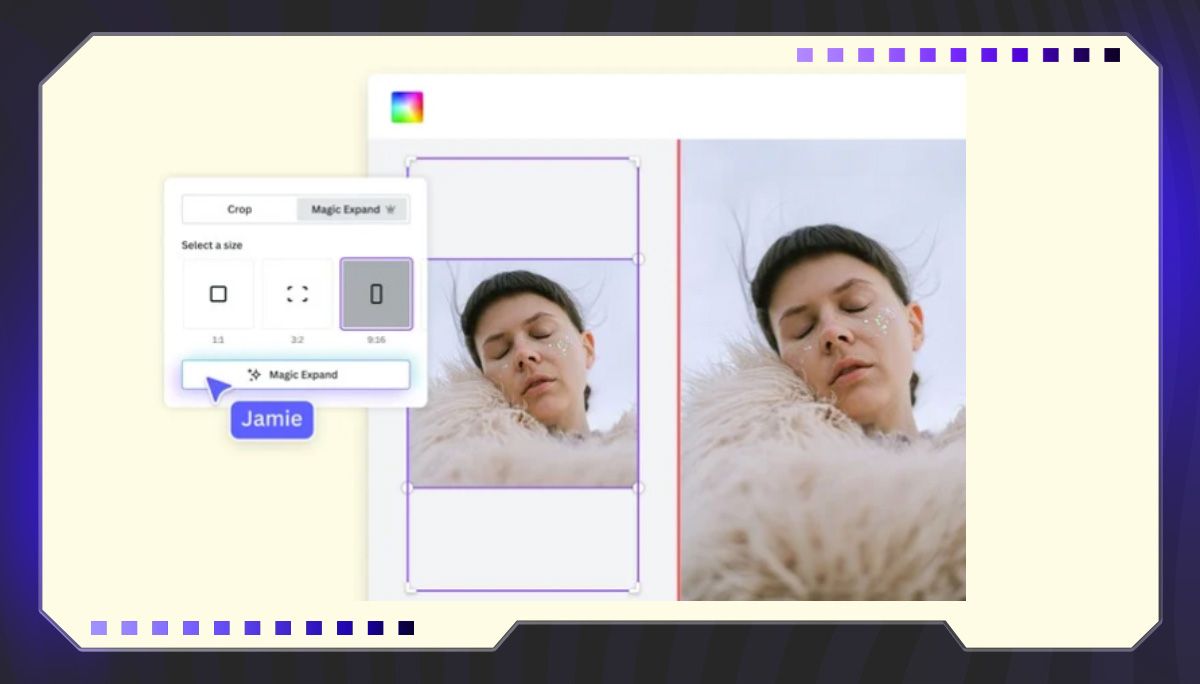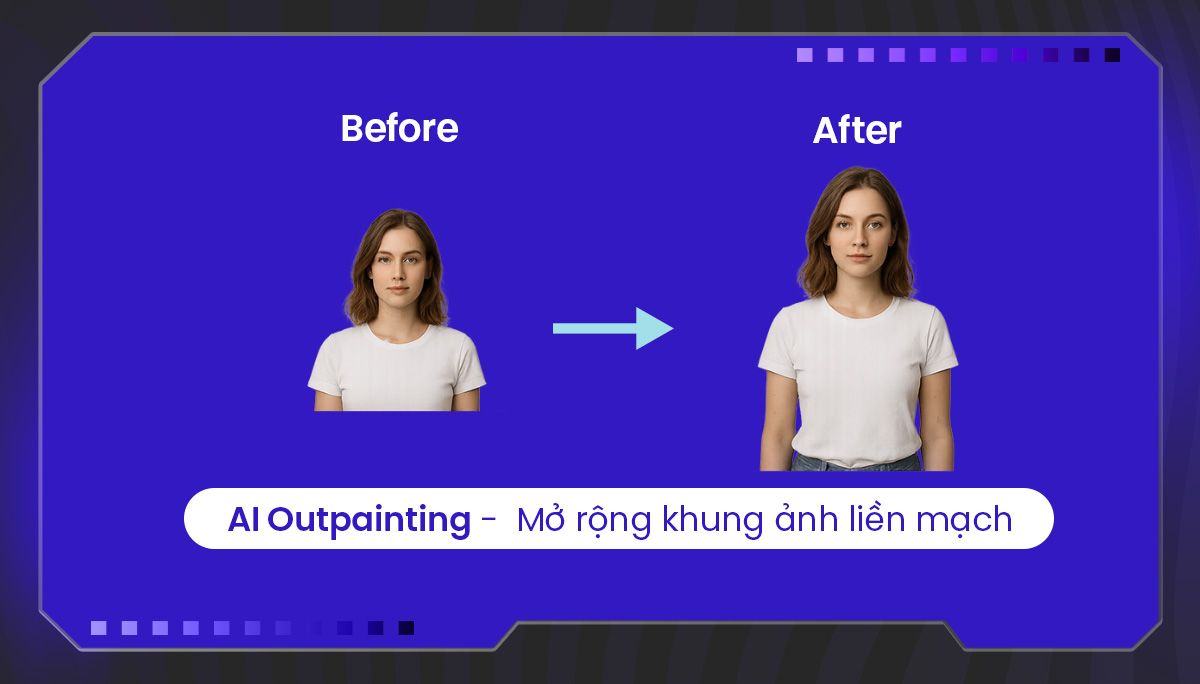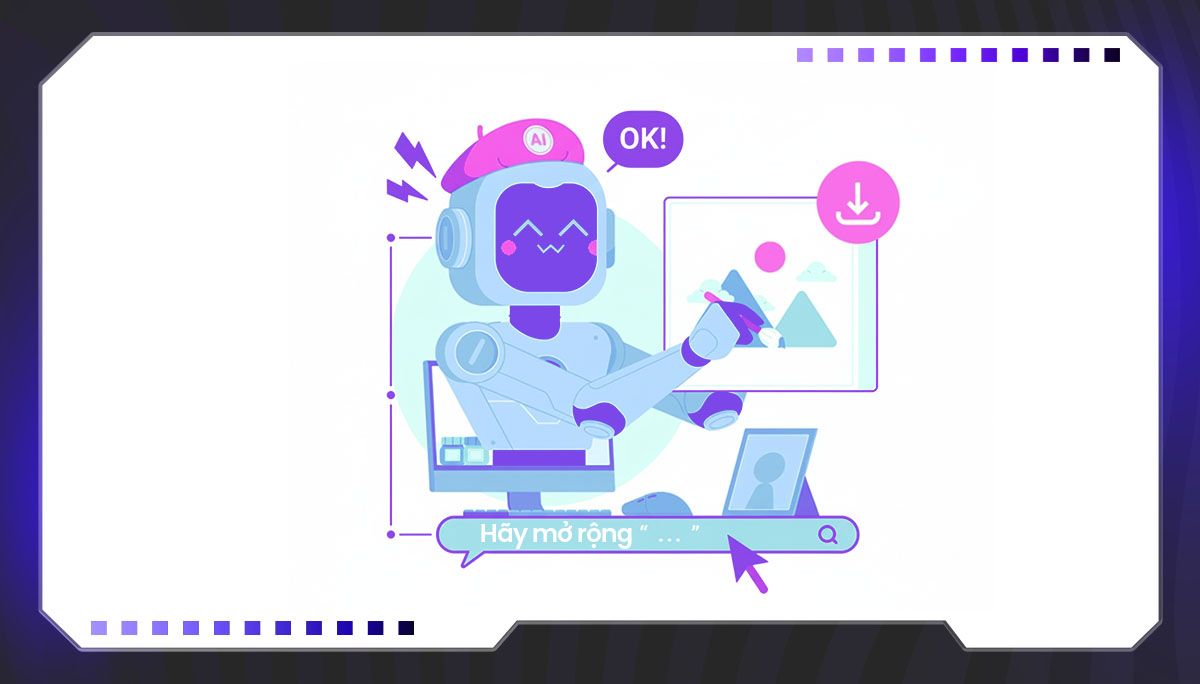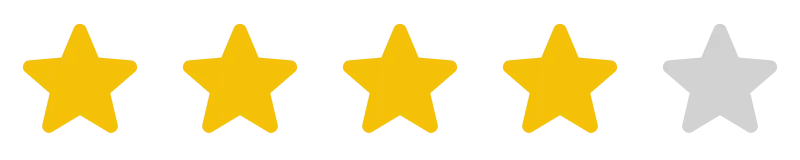Trường Minh
-
10/09/2025
Với sự phát triển vượt bậc của trí tuệ nhân tạo (AI), việc mở rộng hình ảnh — hay còn gọi là AI Outpainting — đã trở thành một công cụ đột phá giúp tái tạo không gian, khôi phục chi tiết và mở rộng khung ảnh một cách tự nhiên, liền mạch.
Bài viết này tổng hợp hơn 10 công cụ mở rộng ảnh bằng AI tốt nhất năm 2025, bao gồm cả phần mềm chuyên nghiệp và nền tảng trực tuyến, nhằm giúp người dùng dễ dàng lựa chọn công cụ phù hợp nhất với nhu cầu sáng tạo và thiết kế.
Trước khi tìm hiểu các công cụ cụ thể, chúng ta cần nắm rõ khái niệm và nguyên lý hoạt động của công nghệ mở rộng ảnh bằng AI.
Mở rộng ảnh bằng AI (AI Outpainting) là kỹ thuật sử dụng các mô hình học sâu để tạo thêm nội dung hình ảnh nằm ngoài biên gốc. Công nghệ này phân tích bố cục, ánh sáng, kết cấu, màu sắc và chủ thể trong ảnh gốc, sau đó sinh ra vùng ảnh mới có độ hòa hợp cao, đảm bảo sự liền mạch giữa phần cũ và phần mở rộng.
Điểm mạnh của AI Outpainting là khả năng “hiểu” ngữ cảnh — ví dụ, nếu bức ảnh chứa bầu trời hoàng hôn, hệ thống sẽ tự động tái tạo mây, ánh sáng và đường chân trời tương ứng, giúp hình ảnh trở nên tự nhiên như được chụp toàn cảnh.
Phần lớn công cụ mở rộng ảnh hiện nay hoạt động dựa trên mô hình khuếch tán (Diffusion Models) — cơ chế cốt lõi của các trình tạo ảnh như DALL-E, Midjourney, Stable Diffusion. Quy trình hoạt động cơ bản gồm bốn giai đoạn:
1. Phân tích cấu trúc ảnh gốc: Nhận diện chủ thể, nguồn sáng, chiều sâu, vật thể và phông nền.
2. Dự đoán phần mở rộng hợp lý: AI “suy luận” những gì có thể tồn tại ngoài khung ảnh hiện tại.
3. Sinh ảnh mới bằng thuật toán khuếch tán: Tạo pixel mới sao cho phù hợp ngữ cảnh thị giác.
4. Tối ưu hóa chi tiết: Hòa trộn vùng biên, cân bằng tông màu và ánh sáng để liền mạch với phần gốc.
Sau khi hiểu về cơ chế hoạt động, bước tiếp theo là khám phá lợi ích thực tế mà công nghệ này mang lại. Nội dung dưới đây sẽ phân tích những điểm mạnh của AI Outpainting trong việc hỗ trợ thiết kế, chỉnh sửa và sản xuất hình ảnh hiệu quả hơn.
Để tận dụng tối đa sức mạnh của công nghệ AI Outpainting, việc lựa chọn công cụ phù hợp đóng vai trò then chốt. Dưới đây là danh sách 11 nền tảng AI được đánh giá cao nhất năm 2025, kèm hướng dẫn sử dụng cơ bản.
| Công cụ | Mức giá | Độ dễ sử dụng | Chất lượng đầu ra |
| Adobe Photoshop | Trả phí | Trung bình | Xuất sắc |
| Canva | Pro (Trả phí) | Dễ | Tốt |
| Photoroom | Miễn phí / Pro | Dễ | Tốt |
| Picsart | Miễn phí / Plus | Dễ | Khá |
| Clipdrop | Miễn phí / Pro | Trung bình | Xuất sắc |
| RunwayML | Miễn phí / Pro | Trung bình | Xuất sắc |
| Midjourney | Trả phí | Trung bình | Xuất sắc |
| Leonardo.Ai | Miễn phí / Pro | Trung bình | Xuất sắc |
| Fotor | Miễn phí | Dễ | Khá |
| TikTok | Miễn phí | Dễ | Trung bình |
| DALL-E | Trả phí | Dễ | Tốt |
Adobe Photoshop, với sự tích hợp của Firefly AI, cung cấp tính năng Generative Expand cho phép mở rộng, tái tạo hoặc thay đổi khung hình ảnh một cách chính xác.
Người dùng có thể chọn vùng cần mở rộng, nhập yêu cầu cụ thể và AI sẽ sinh ra nội dung mới hòa hợp hoàn hảo với ảnh gốc.
Canva mang lại trải nghiệm dễ tiếp cận cho mọi đối tượng người dùng. Tính năng Magic Expand giúp mở rộng khung ảnh theo tỷ lệ mong muốn chỉ bằng thao tác kéo-thả, phù hợp cho việc thiết kế bài đăng, poster, video thumbnail hoặc quảng cáo.
Photoroom là lựa chọn hàng đầu trong lĩnh vực ảnh sản phẩm và bán hàng trực tuyến. Công cụ có thể tự động xóa nền, thêm nền AI mới và mở rộng khung hình sản phẩm để đạt bố cục cân đối.
Với hệ sinh thái sáng tạo phong phú, Picsart AI Expand cho phép người dùng mở rộng ảnh trực tiếp trên ứng dụng di động. Bên cạnh đó, Picsart cung cấp hàng trăm bộ lọc, sticker, font và hiệu ứng để kết hợp với ảnh đã mở rộng, mang lại sự linh hoạt cao cho sáng tạo cá nhân.
Clipdrop sử dụng công nghệ Stable Diffusion, mang lại khả năng mở rộng ảnh với độ chi tiết cao, độ chân thực gần như hoàn hảo. Giao diện tối giản, tốc độ xử lý nhanh, thích hợp cho những người cần kết quả chính xác trong thời gian ngắn.
RunwayML cung cấp tính năng Infinite Image, cho phép mở rộng ảnh theo nhiều hướng khác nhau để tạo hiệu ứng “zoom-out vô hạn” nổi tiếng. Công cụ này hỗ trợ cả ảnh và video, mang đến trải nghiệm sáng tạo toàn diện.
Midjourney nổi tiếng với khả năng tạo hình ảnh mang tính nghệ thuật cao. Tính năng Pan giúp mở rộng khung hình theo bốn hướng mà vẫn giữ nguyên phong cách, kết cấu và tông màu đặc trưng của ảnh gốc.
Leonardo.Ai mang đến AI Canvas, cho phép người dùng mở rộng, chỉnh sửa, xóa hoặc vẽ thêm chi tiết mới trực tiếp trên khung làm việc. Đây là công cụ dành cho những ai muốn vừa tận dụng AI vừa giữ quyền kiểm soát sáng tạo cá nhân.
DALL-E cho phép người dùng mở rộng ảnh thông qua mô tả ngôn ngữ tự nhiên. Chỉ cần nhập lệnh — ví dụ “Mở rộng ảnh sang phải để thêm phong cảnh biển và ánh hoàng hôn” — hệ thống sẽ tự động tạo phần ảnh bổ sung chính xác theo yêu cầu.
Fotor cung cấp giao diện thân thiện, cho phép mở rộng ảnh nhanh chóng mà không cần cài đặt phần mềm. Người dùng chỉ cần tải ảnh lên, chọn hướng mở rộng, công cụ sẽ tự động xử lý và trả về kết quả nhất quán.
Tích hợp trực tiếp trong ứng dụng TikTok, công cụ AI Expand giúp người sáng tạo mở rộng khung hình video nhanh chóng, tạo hiệu ứng chuyển cảnh hoặc khung mở rộng tự nhiên, đặc biệt phù hợp cho xu hướng video “zoom-out”.
Canva, Photoroom và Fotor là những lựa chọn phù hợp nhờ giao diện trực quan, dễ thao tác và không yêu cầu kỹ năng thiết kế phức tạp.
Không đáng kể. Các nền tảng cao cấp như Photoshop, RunwayML hay Clipdrop đều sử dụng thuật toán khuếch tán chi tiết, giúp ảnh mở rộng có chất lượng tương đương ảnh gốc.
Có, nhưng cần tuân thủ chính sách bản quyền của từng nền tảng. Phiên bản trả phí thường cho phép sử dụng thương mại, trong khi bản miễn phí có thể kèm watermark hoặc giới hạn quyền sử dụng.
Sự ra đời của công nghệ mở rộng ảnh bằng AI (AI Outpainting) đã mở ra một bước ngoặt lớn trong lĩnh vực thiết kế và sáng tạo hình ảnh. Nhờ khả năng phân tích hình ảnh sâu, tái tạo chi tiết chính xác và mở rộng khung hình liền mạch, AI đã giúp người dùng tiết kiệm đáng kể thời gian, chi phí, đồng thời nâng cao tính thẩm mỹ cho sản phẩm hình ảnh.
TỪ KHÓA
· 12 nhận xét